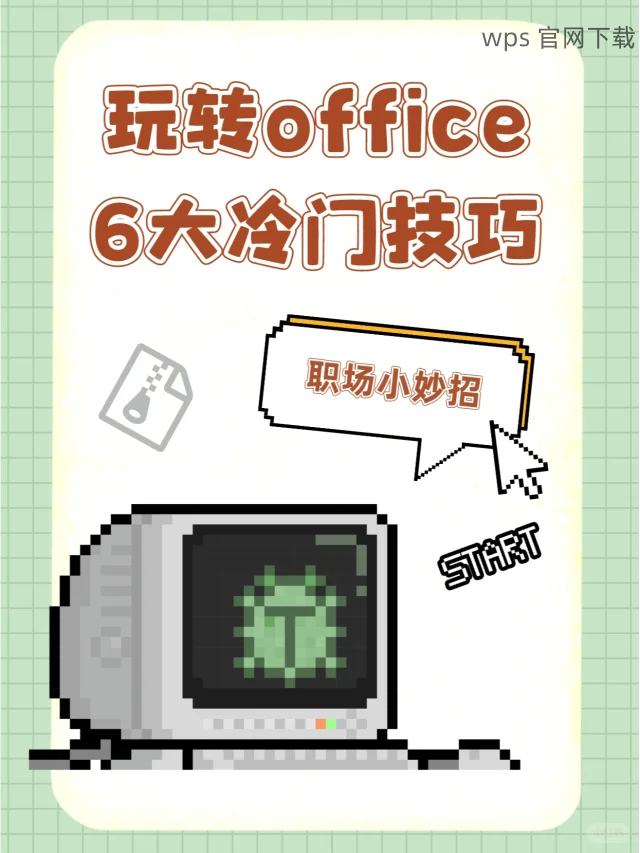在使用 WPS 办公软件时,一些用户可能会遇到下载无法完成的问题。这种情况可能由多个因素引起,包括网络设置、安全软件干扰、或应用权限不足等。要解决这些问题,有效的步骤可以帮助用户重新获得下载功能。
常见问题
解决方案
确保网络连接正常
在设备的“设置”中找到“网络和互联网”选项,查看当前的连接状态。确认是否连接到可用网络。对于Wi-Fi,请确保信号强度足够,如果使用移动网络也需检查流量是否被限制。
尝试切换至不同的网络环境,例如从Wi-Fi切换至移动数据,或者反之。某些网络可能会对特定类型的流量进行限制。
在电脑的网络设置中,使用“网络故障排除”工具来自动检测和修复网络问题。此步骤会帮助你识别并解决信号不稳定的现象。
调整WPS应用的权限设置
打开设备的“设置”界面,找到“应用”或“应用管理”选项,搜索并点击 WPS 办公软件。
点击“权限”或“权限管理”,确保 WPS 已获得“存储”、“网络”和“媒体”等权限。如果权限未开启,请手动启用。
重新启动 WPS 应用,以确保权限更变能及时生效。检查下载功能是否恢复正常。
优化安全软件设置
打开安装的防火墙或杀毒软件,查找相关的“设置”或“选项”部分。每款安全软件的界面和功能不同,确保找到网络保护或应用监控部分。
在安全软件的设置中将 WPS 添加至“例外”或“白名单”中,这样能够避免安全软件误判并阻止 WPS 的网络请求。
如果前面的步骤未解决问题,可以尝试临时禁用安全软件,查看 WPS 下载是否恢复正常。这可以帮助确认防护软件是否干扰下载过程。
通过以上步骤,可以有效解决 WPS 下载不了的问题。无论是检查网络连接、调整应用权限,还是优化安全软件设置,这些都是必要的。经过系统的排查和调整之后,WPS 应该可以顺利进行下载,提升用户的办公体验。确保定期检查这些设置,以避免出现类似的问题。
 wps中文官网
wps中文官网